お久しぶりです。夏になると元気になり、ブログ投稿を始めたりします。しばらく筆を擱いていたので、文体やらが変わってるかもしれませんが、そこはご愛嬌、またお付き合いください!
さて、ずっとお騒がせしていた水冷PCですが、実はもうできておりました。
報告せねば、報告せねばと思いつつ、ずるずると筆を執ることができぬまま、気がつけば夏。
リザーバータンクの中身が減ってしまっていて、「これは継ぎ足さねば」となり、その作業のついでに、写真撮影カシャカシャ。
ようやく、皆様にお披露目できることとなった次第です。それでは、行ってみましょう!
Contents
ウォータークーラー(水枕)
CPUウォータークーラー

こちらは以前の記事で紹介いたしました通り、Barrow Aurora CPU Water Blockになります。今巷で噂のBarrowです。
EKWBやBitspowerやthermaltakeではなく、あえてのBarrow(笑)
商品写真で見るよりもきれいに光る! Sci-Fiチックな写真も撮れました!

こんな角度からも

これはすごいブツですよ、みなさん。突き出る二本のチューブにはパステルカラーのオレンジクーラントが流れています。
ちなみに内部のCPUはIntel Core i7 8700Kです。ついこの間まで、Core i7の 最強は8700Kでしたが、Core i7-8086Kなどという、微妙なエディションが出てしまって、いまいち”最強”の二文字を名乗りにくくなっております(泣
Intel40周年記念CPU(8086アーキテクチャのCPUが世に出てから40年)らしいですが、ベースクロックとブーストクロックが微妙に8086Kのほうが上なんです。(8700K base:3.7G boost:4.7G 8086K base:4G boost:5G)コア数やスレッド数は同じなので、完全に8700K使いを泣かせに来たとしか思えません。さらにネーミングも8086アーキテクチャに合わせての8086K、CPU好きにはたまらないモデル・・・
こんなん欲しいに決まってるじゃないですかー!(号泣
でも、8700K買ったばかりで、そんなん使わないのに、趣味性だけで約5万も使えるわけないじゃないですかー!(憤怒
というわけで、殻割り遊びでも始めない限り、私は8700Kで行きます。
GPUウォータークーラー
こちらも同じ記事で紹介しました、Barrowの汎用Nvidia Geforce 1080ti用の水枕です。

わたしのGPUはGALAKURO GEFORCE GTX 1080Tiなので、ASUSやGIGABYTEのように専用水枕がありません(泣)なので、汎用の水枕になります。玄人志向のGPUは性能こそ優れているものの、いかんせん日本製。カスタム水枕をつけたい人は、日本ブランドのGPUではなく、メジャーなブランドを選んだほうが無難ですね!
そして、今回組んではじめて気づいたのですが、GPUとマザーボードのPCIe x16スロットの関係により、水枕本体は下を向くんですね。(写真参照)

水路が上に来て、よく見えるものだとばかり思っていました。(全体的に斜めに傾いているのはこのケースの仕様です)
BARROWの文字がこのように上に向いているので、方向的にはあたっていると思うのですが・・・。

もしや、私のマザーの問題なのでしょうか・・・マザーボードはGIGABYTE Z370 AORUS Gaming 7を使っているのですが、他のマザーなら水枕水路が上を向く(見やすくなる)のでしょうか。
もしご存知の方いらっしゃれば、お教えください!
ポンプ&リザーバー&ラジエーター
DDCポンプ

Barrowのポンプはポンプまでもキラキラ光ります。中のパステルオレンジクーラントがいい味を出しています。
上から見るとこんな感じ
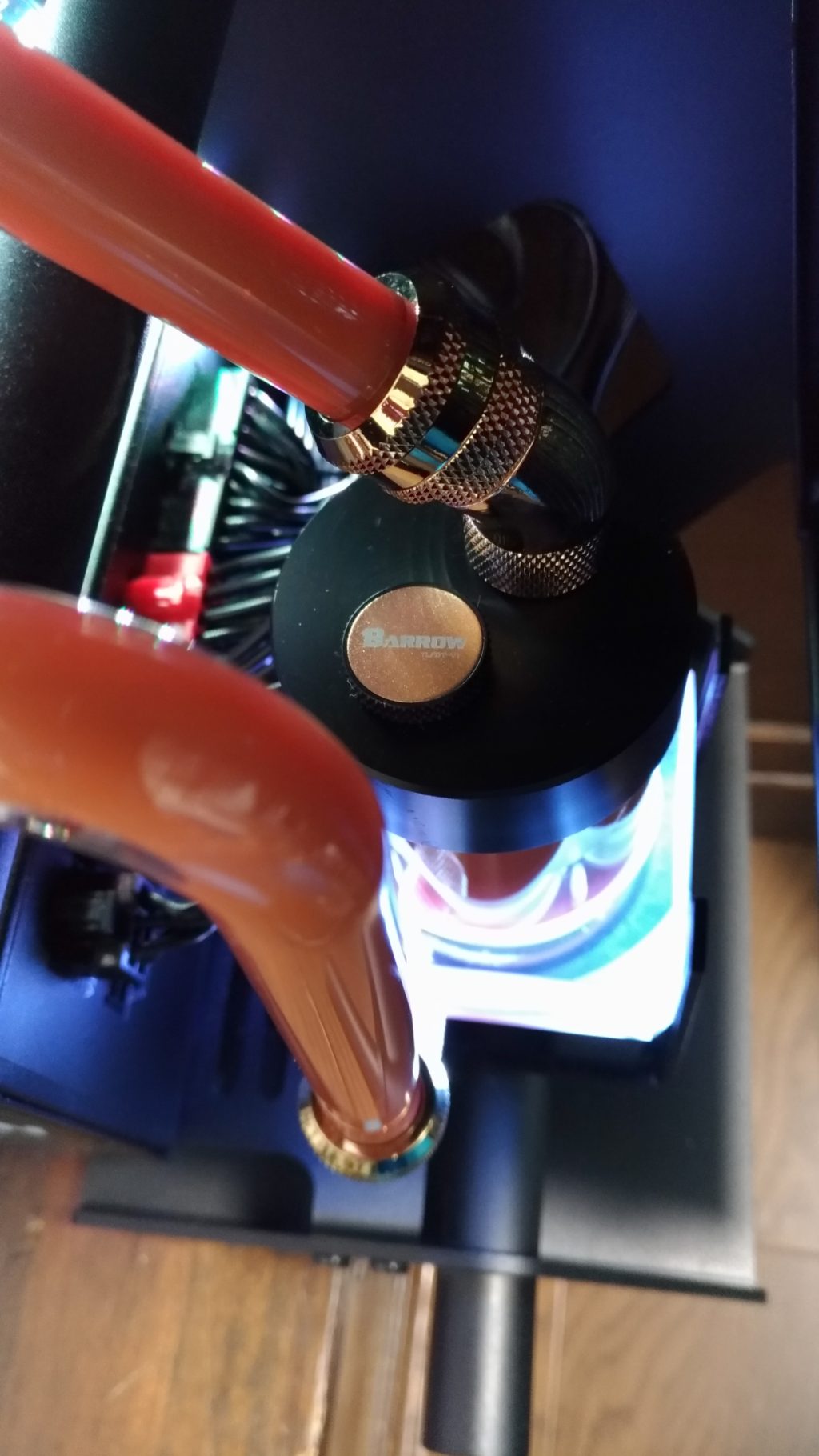
私のケースは、Cougar Conquerでして、かなり大き目なサイズで、必然的に水路もかなり大きくなるのですが、このサイズの水路でも流量や揚力は十分なようで、クーラントはギュンギュン巡回しております。
ポンプの配置的にはこのように、隅っこに追いやられて、ギリギリ乗ってる感じです。

上部に二穴接続口があり、手前の下側にポンプ流出口があります。上部はリザーバーと接続されており、一穴はストッパーにて止めています。ポンプからはそのままドレーン接続部を通過して、GPUウォータークーラーへと流れていきます。
無駄にエグいチューブの曲がり方をしているのですが、これはケースの棒(ガラスケースなので、それを止めるための梁が6本突き出しています)がちょうど邪魔なところにありまして・・・、下を通しても、上を通しても結局エグい曲がり方をせざるを得ないのです。
ハードチューブの加工が初めてだったので、購入した加工具についているルーラー(180度、90度、45度)以外の角度を作るのが、とても難しく、最後の方はフィーリングのみでやってました。(Don’t think! Feeeeeeeeel! by Bruce・Lee)
リザーバー
リザーバーは斜め付けになります。

このケース、マザーボードがそもそも左30度ほど傾けて取りつけねばならないという、無駄な難易度の高さがあります。
自動的にいろいろなものが斜め付け対応せざるを得なくなります。(特にチューブがハードなので、水路がやたら大変でした)
リザーバーの取り付け場所も、一応ネジ穴があったので、取り付けましたが、ご覧のように斜めです(笑)
他の作例を見ていると、リザーバーはカスタムして取り付けている人も多かったですので、そういう意味で自由度の高いケースではあると思います。
ちなみに、リザーバーの中で光り輝いているのがBarrow RGB full color quartz composite extended play head assembly water cooling Lighting accessories、やたら仰々しい名前ですが、クリスタルがピッカーと光るアクセサリという感じです。
写真はこんな感じです。(リザーバー満水だとちょっとわかりにくいですが、リザーバー奥のピカーッときてるのがそれです)

ラジエーター
あえて写真を取るほどでもないのですが(光らない)、とりあえず、360mmと240mmのラジエータが搭載されている、ゴツ盛仕様となっております。

こちらが360mmで天井部分に搭載されています。写真では少しわかりにくいでしょうか。上部、LEDテープがくっついているのがそれです。BARROWの白文字が見切れています、これも傾斜がついているので、その下の水路作りが大変だった思い出。

360mmラジエーターとGPU水枕→CPU水枕からきたチューブとの接続部分がここです。上部の手前のチューブが接続されている部分、奥のチューブは長い経路をたどって、そのまま240mmラジエーターへと繋がります。

こちらは240mmで正面ケース裏になります。こっちはBARROWの文字がちゃんと見えますね。
奥のチューブからは360mmラジエーターからの接続、手前のチューブはリザーバーへと繋がります。
両方共、えげつない曲がり方をしていますが、この角度をつけないと、真っすぐにはチューブが通らないのです。360mmラジエーターは左に上る傾斜でついているのに対して、240mmラジエーターは縦接続であり、さらに微妙に左に傾いています。この辺り、めっちゃ泣かされました。
水路周り
水流計

パステルカラーでないクーラントなら、この四角い部品の中で羽がくるくる回るのが見られるのですが、いかんせん、パステルオレンジクーラント。よーく見ると、何かが回っている気がしなくもないですが、写真ではわかりません。
端子はM/Bに接続しているので、GIGABYTEのAPP Center(設定ソフト)にて、回転数の取得などできるはずですが、それはまだやってません(面倒(泣)
位置としては、この辺りに設置しました。

この水冷システム中、一番長い水路です。チューブのみでの制御となると、最後のラジエーター接続部分がひん曲がってるだけに、少し不安で、チューブを分割して、間に水流計を挟んで、長いチューブの負荷を下げています。
水温計
ここで大変な発見です。
私、水温計は購入したのですが、つけ忘れてました! そういえば、水温用の端子に何かを接続した記憶もないですし、そんな部品を水路に組んだ記憶もないです。
あら、大変!
いまさら水路に加えることができるのか、これは大問題ですよ(泣
また、「水温計をつけてみた」みたいな記事が書けることを祈っておいてください。
排水管(ドレーン)
さて、以前、MODDERの@業正氏よりアドバイス頂いたように、この水路システムにもドレーン(排水管)をつけてみました。

これです。ポンプからGPUクーラーへの水路中にドレーンシステムを加えたんですが・・・じつはこれだめなやつなんです。
@業正氏は、水路システムの最下部につけてくださいと教えてくれましたが、私、こんな位置につけています・・・

このように、明らかにポンプより上にあります。さらに奥のラジエーターもドレーンより下にスペースがあります。
これはですね、このケース、このラジエーター配置、ポンプの配置可能な場所から、ケース台よりも下に設置せねば、一番下にはならないようになっているのです。
それは、作りつつあるときに気づいたのですが、しかし、ないわけにもいかないので、なるべく低い位置につけることにして、この結果です(泣
ちなみに、水冷システムを稼働する前には、漏れのチェックや出荷時についている各パーツのゴミを掃除するために、精製水を一度入れて、数時間回してみるというイベントがあります。それが終わって精製水を全部抜いて、はじめてクーラントを入れることができます。
しかしながら、その時、このドレーンは見事に自分より上の部分の精製水しか排出せず、ポンプなどにはばっちり水が残っている状態。私は半泣きです。
仕方なく、ドレーンにチューブを接続して、なんとか最低位置を確保したのですが、そんな急ごしらえではやはりうまくいかず、最終的に、ケースごと傾けて、気合で排水した次第です。
フィルター
噂では、パステルカラーのクーラントは小さな塊になって詰まりやすいと聞いたので、こちら

フィルターをつけてみました。縦についている円筒形のなにかがそれです。中には目の小さな網が入っておりまして、どうやらその網に目詰まりを起こす大きさの粒が引っかかってくれるみたいです。
フィルターがあまり内部に入ってしまうと、仮に取り替えが必要なときに困ることと、どこかで少し水路に遊び心を加えたいという気持ちから、ここのチュービングだけは、少しオラついてしまいました。
作った当時のテンションでは、「うおー! かっけー!」だったのですが、後々、「ここ邪魔・・・」という、少々残念な事になってしまっています。
水路はオーソドックスがベストであると、気付かされました(泣
フィッティング
ストッパー
キットに5つもストッパーが付いていたにもかかわらず、あえて買っちまったものを使いました。
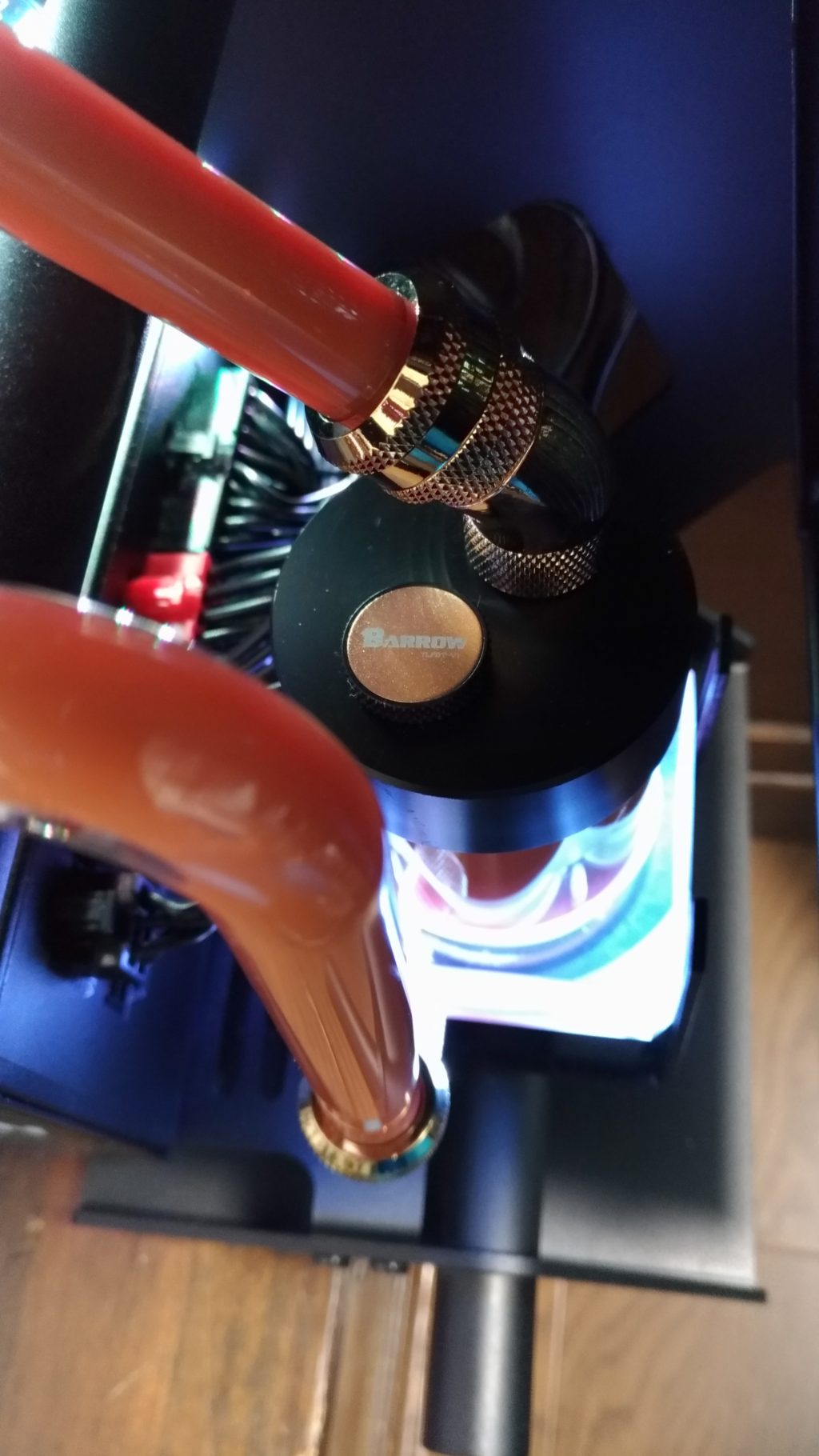
これはBARROWの文字入り、ゴールド。

こちらの右側のストッパーは実はドラゴンの文様入という、中二心をくすぐる一品なのですが、よく見ないとわからず、少し残念・・・。

そしてこちら、真打ちです! フィルタと接続された部分に何やらメカニカルなものが!
拡大、ドンッ!

こちら、BARROWでしか見られない、機械式時計ムーブメントを象ったストッパーです。(もちろん動きません)
なんと、このストッパーだけで1,200円くらいしました。ヒィィ。
でも、このムーブメントストッパーが欲しかったんです。憧れだったんです。
そして、目立たせたくて、オラついた経路上に配置。
しかしながら、フィルターと同じく、「ここ邪魔・・・」という悲しい状態に(泣)
だって、配置的に

ここなんですもん・・・。後ろ壁です。
「見えないよっ!!!」
やはり、人間、オラついてもいいことはありません。
ロータリー
ロータリーフィッティングです。結構多用しました。

ポンプからリザーバーへの接続部が、下から垂直に上がって、180度転回、また垂直に落ちるので、ここをチューブでやるとなると、多分泣いてました。180度ロータリーフィッティングです。

オラついてしまった、フィルタームーブメント部からの接続が難しくて、ここでも90度ロータリーフィッティング2つを使用しました。可変接続なのでずいぶんうねった感じで接続しています。
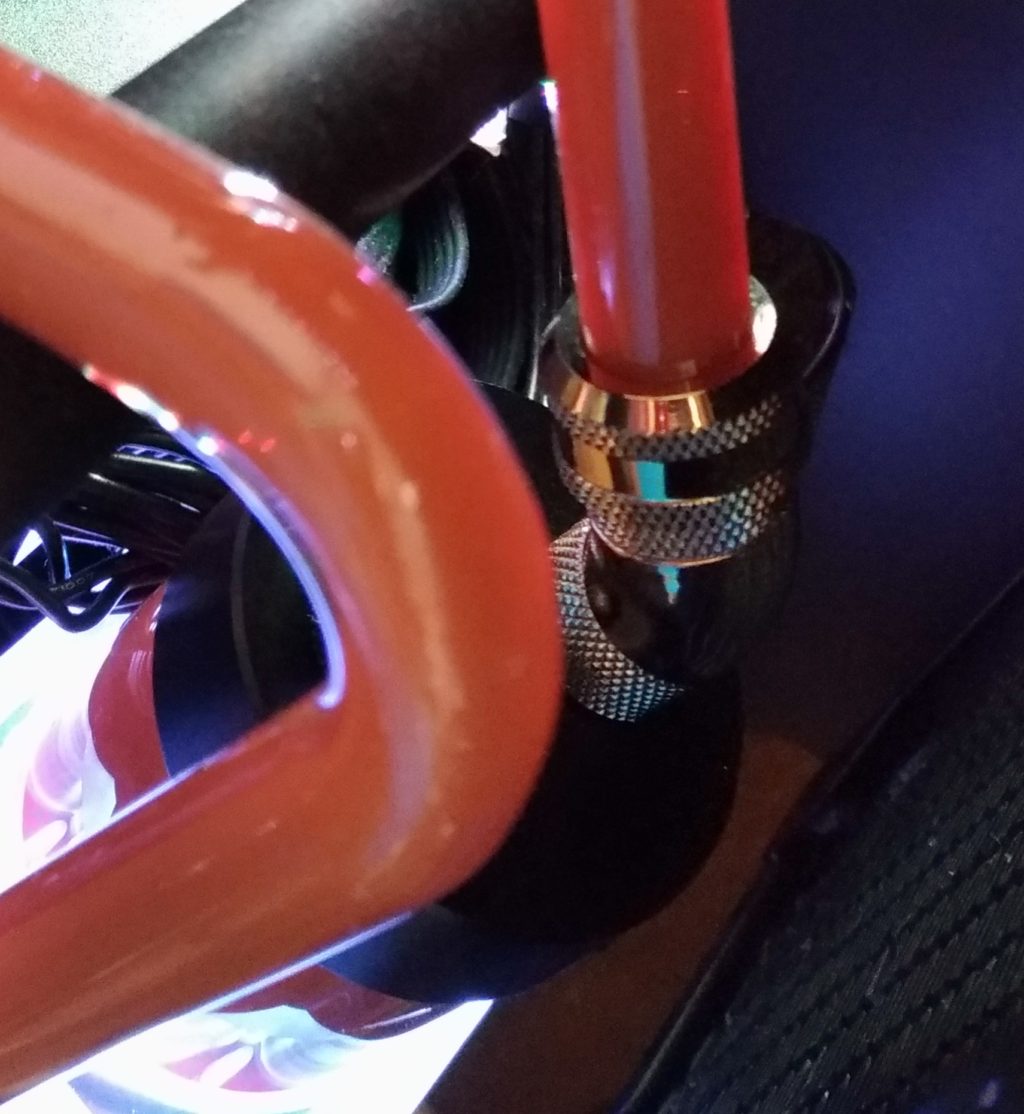
このポンプの上に接続されているものも、ロータリーフィッティングです。
ちなみに、フィッティングやらアクセサリやらはすべてゴールドで揃えました。
成金趣味的な感じではなく、スチームパンクっぽいイメージでしたが、そこまでは行きませんでしたね。
ハードウェア
メモリ
メモリは以前の記事にてCORSAIR DDR4 DOMINATOR PLATINUM 16GB×2で、32GB構成とお伝えしましたが、その後、同じものが安く手に入りまして。

怒涛の4枚構成、64GBになりました(笑)
さすがに、どんな使い方をしても、メモリ不足でPCが重くなることはなくなりましたよ。
メモリバカ食いのChromeですら、20タブ以上開きっぱなしでも、全くびくともしません。
現状、Chrome28タブ、別窓で別Chrome3タブ、VartualBOXにてOSイメージ稼働、などなど、いろいろ重いサービスが走りまくってる状態でこれ
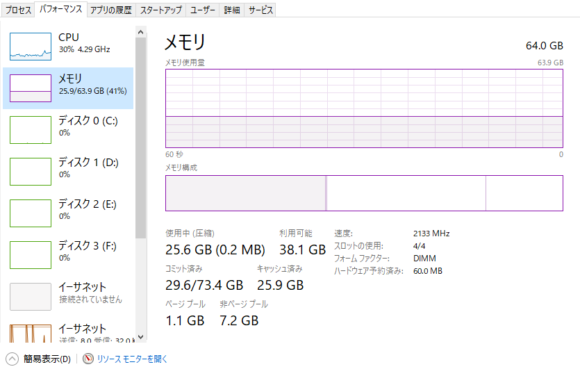
半分も使ってない(泣)
まぁ、浪漫っすよ、浪漫。

ね、4枚並ぶと壮観でしょ?(泣
SSD
SSDも結局、Transcend 3D MLC NAND 512GB M.2 2280 PCIe Gen3 x4と、WD 3D Blue M.2-2280 1TB SATA3.0 6Gの他に、WD Black M.2-2280 512GB PCIe Gen3 NVMeまで買ってしまって、結局3つのM.2スロット全部埋まりました。
一枚目がここ

カバーがされているのでちょっとわかりにくいですが、「TURBO B-CLOCK」と書いてある部品の上の黒いロボっぽい膨らみ部分です。こいつの下に接続されているのが、システムドライブ用のTranscend MLC 512Gのものです。

そしてこちら、PCIeスロットに挟まれている黒いヒートシンクの下にあるのが、ストレージ用のWD Blue 1TBのもので、こちらはM.2スロットですが、SATA3.0接続です。さらにTLCなので、まさにデータ置き場として使っています。
ボタン電池の少し上にある、同じ黒いヒートシンクの下には、WD Black 512Gがいます。こちらはWD Blueと同じくTLCですが、接続はPCIe x4で、早いです。ゲーム専用のSSDにしようと思っていましたが、自分が全くゲームをしないことに気づき、呆然としております。
以前の記事でNVNeについて書きましたが、TLCタイプは本当にHDDレベルの寿命しかないようです。磁気で物理的な円盤に書き込むHDDと違い、フラッシュメモリに電気的に書き込み/読み込み(電子が酸化膜を通過することで書き込み/読み込み制御を行っているそうです。なので頻繁に電子が通過すると酸化膜が劣化し、そのセルが使用できなくなります)を行うものなので、一度壊れたセルはどんなツールを使おうと読み込めません。
HDDならば、蓋を開けて、中のディスクを特殊なツールで読み込むなどできるでしょうが、SSDはそれができないっぽいです。
私も気をつけますが、皆さまも、くれぐれも大事なファイルはバックアップを取りましょう。
ケース
Cougar Conquer
クーガー最強のキラキラケースCougar Conquerです。ケースの全体像はこちらの画像でだいたいつかめるかと思います。

これ、めっちゃでかいんです。右下のPSUが見えますでしょうか? いえ、あなたが見ているそれはゴミ箱です。そこまで右下ではなく、ケース内のクーガーロゴのあたりです。PSUはThermaltake TOUGHPOWER GRAND RGB 850Wですので、そんなに小さいものではないはずなのですが、こじんまりとしております。
まずね、このケース、置き場所、これに困りました。
めっちゃかっこよくて、一目惚れで、ポチッといっちゃったはいいですが、届いたときの衝撃よ。あまりにでかい! どこ置くねん! となったものです。
もう完全に見せPC用のケースですが、
・M/B取り付けが斜めなので、全体の配置が斜めになり、めっちゃ水路の配管が大変
・ガラス張りですが、隙間は結構空いており、後ろも全くノーガードなので、ホコリが結構中に入る。
・でかい
この3点、問題ないという剛気な方にはぴったりだと思います。
上部360mmラジエーターファン
長大なラジエータを冷やします。上部のファンはCougar純正のファン(ケースに付いてきた)を使用してみました。

上から見るとこんな感じ。

正面からはこんな感じ。
12mmの三連ファンです。360mmラジエーターとぴったりです。
ただ、このファン、赤くしか光りません。下で紹介するBarrowの12mmファンはRGBで光るので、上もBarrowにしたら良かったかもしれません。
ただ、羽はBarrowのよりもごつい(ファン自体の厚みがある)ので、もしかしたら、冷却性能は優れているのかな? それとも12mmファンは全部同じなのか? そのあたりは要調査です。
正面240mmラジエーターファン

正面ケースカバーの裏、240mmラジエーターとの間に設置しております。BARROWのRGBファンです。Cougarのものはファンの羽自体が赤色でしたが、これは黒で、光るのは周辺部分です。とてもきれいな光り方をします。

近くで見るとこんな感じ。
ただ、残念なことに、天井ファンと違い、こちらはほとんどケースカバーに隠れてしまうため、そこまではっきり見えません。
ただ、サイドからちょろっとのぞくきらめきが、素敵ではあります。
正面ケースカバー
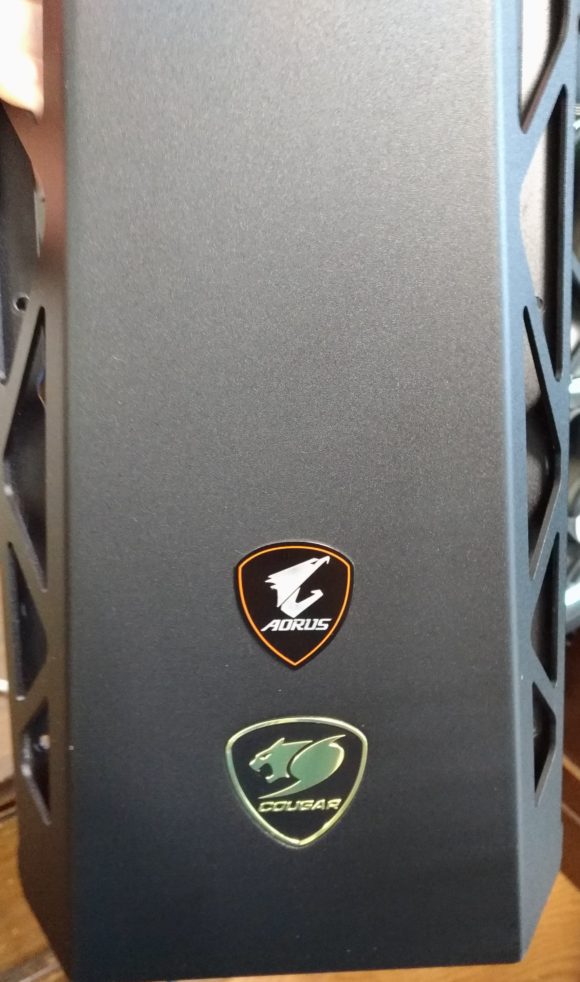
これが前面のケースカバーになります。もともとCOUGARのエンブレムが付いていましたが、そこに私のマザーボード、GIGABYTE Z370 AORUS Gaming 7についてきた、AORUSのエンブレムもつけてみました。
もともと、GIGABYTEのM/Bを選んだのも、このロゴがかっこよかったという理由もありまして、なかなかいい感じなフロントになっております。
台座(キワキワモード)
このケース、台座も少し変わっていて、なんだかガンタンクの足(あくまでキャタピラではない)みたいになってます。
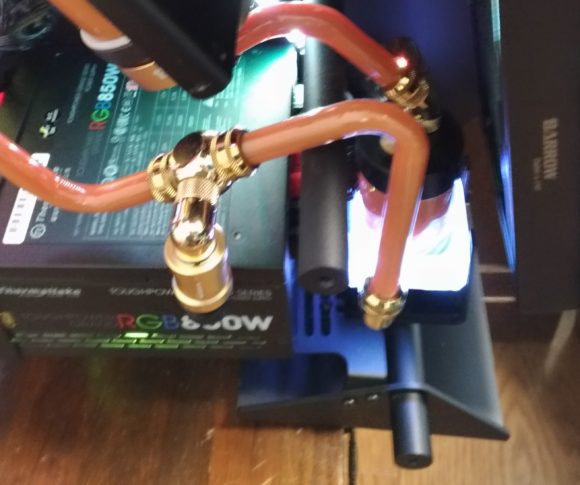
これ、上から見るからまあ普通に三角足にみえますが、これをもう少し横のアングルから見ると・・・

キワキワ! もう落ちそう! というか半分落ちてる! ライク・マイ人生! という状態になっております。
しかし、この状態で、先日の京都震度5強の地震を乗り切っているので、気合の入れようが違うようです。さすがCOUGARのケース、素敵です。
PC下のローボードはテレビ用のものなので、そこまで奥行きがあるわけではありませんが、それでも45cmあります。さらに後ろの壁との隙間を合わせると、57cm! しかしながら、めっちゃ前に飛び出すこのケース。

壁際の端から前面のケースカバーの端までで、なんと70cmあります。奥行き100cm程度の場所じゃないと、満足に入りません。素敵です(泣
強化ガラス

先程の写真とこちらの写真で、大まかに強化ガラスの雰囲気がつかめますでしょうか。思っていたより分厚く、重いです。
そして、当たり前ですが、触ると指紋がベタベタ付きます。メンテナンス時は使い捨てのゴム手袋必須です(笑
実は、裏側も同じ強化ガラス仕様になっているのですが、必要性が非常に謎です。
だって、配線ワッショーイですよ? えらいことになってますよ? そんなの見せられませんて。でも、裏配線にもこだわる苦行僧のような方々も、この界隈には一定数いるらしく、そんな素敵なModderにとっては、裏まで見せガラス仕様なのはたまらないかもしれません。
その他
スリーブケーブル
こちらの記事でこだわりまくったスリーブケーブルを実装しました。

こちらがATX24pinケーブル

こちらGPU用8pin+6pinケーブル
この丸める配線やりたかったんです! めっちゃガイドたくさん付ける必要がありましたが、なんとか丸っこい感じになりました。
あと、CPU用6pinも左端にちょこっとあります

おわかりいただけただろうか。画面左上に控えめに存在をアピールするスリーブケーブルを。
今はもう、下の商品のように、ケーブル自体がRGBカラーで光る、キラキラケーブルが出ているようで、次に組むときは導入を考えております。(あくまでもキラキラが好き)
LIANLI Strimerシリーズ 世界初光る電源延長ケーブル Strimer24pin 日本正規代理店品
まとめ
いかがでしたでしょうか。長きに渡り、推進してきた水冷PC制作もようやくこれで完成を見ました。
パーツの時点からブログで紹介していたのに、完成の記事を書かないままでは、本当の完成とは言い難いと、今なら思います。
はじめての水冷、はじめてのハードチューブと初めてづくしでしたが、たくさんの知見を得ることができ、とても良い経験だったと思います。
今後、このPCをカスタマイズするのか、はたまた別の水冷PCを組むのか、わかりませんが、水冷PCはまだまだ触っていきたいと思います。
ちなみに、この水冷PC、総コストはなんと50万円を超えております(号泣
そうそうホイホイと作れるものではないなと、骨身にしみた次第です。
こんなに長い記事をここまで読んでくださった皆さま、本当にありがとうございました。
それでは、また。アディオスアミーゴ😂


